Cómo montar una imagen de disco ISO en Windows 8
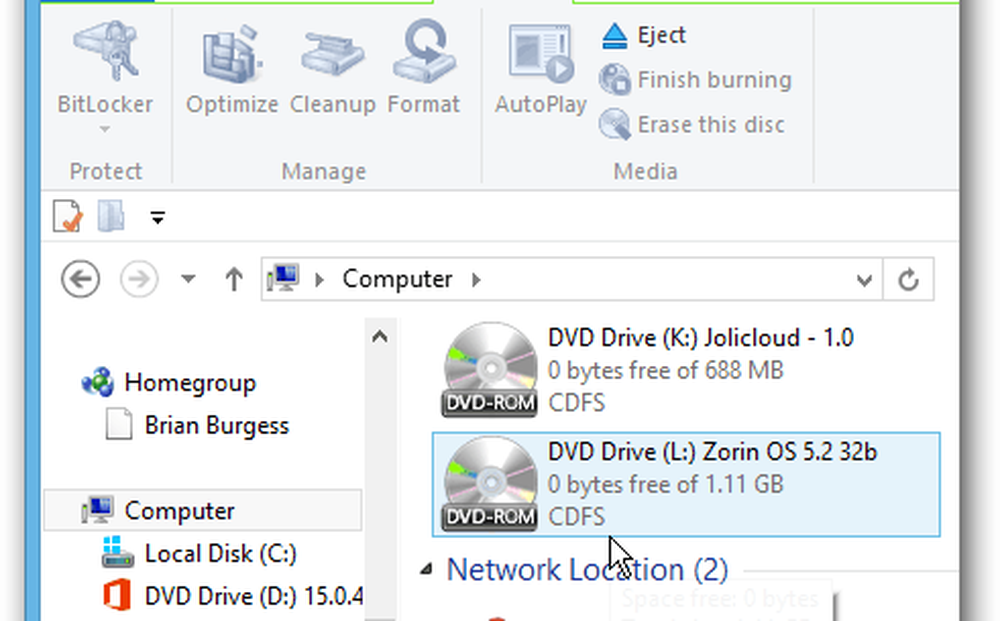
Montar una ISO en Windows 8
Primero, inicie sesión en Windows 8 y haga clic en el mosaico del Escritorio en la pantalla de Inicio.

Navegue hasta la ubicación de la imagen ISO que desea montar y haga clic en ella. Verás las Herramientas de imagen de disco en la parte superior de la pestaña Administrar. Haga clic en Monte.
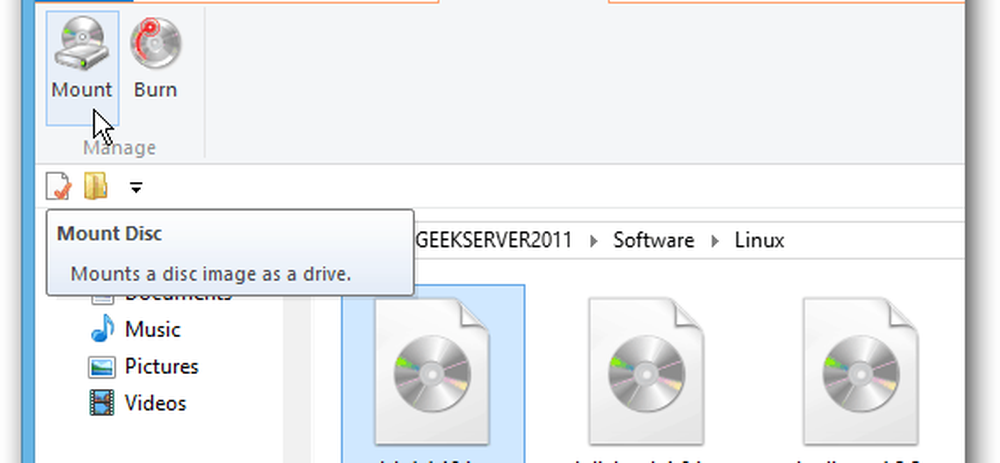
Ahora tendrás acceso a los archivos en la imagen ISO.
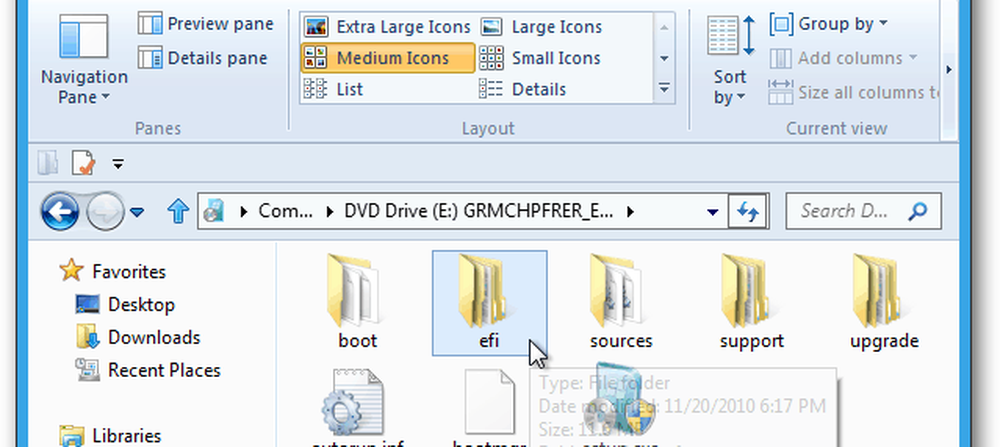
Alternativamente, puede navegar a la ubicación de la ISO. Luego haz clic derecho y selecciona Montar en el menú contextual.
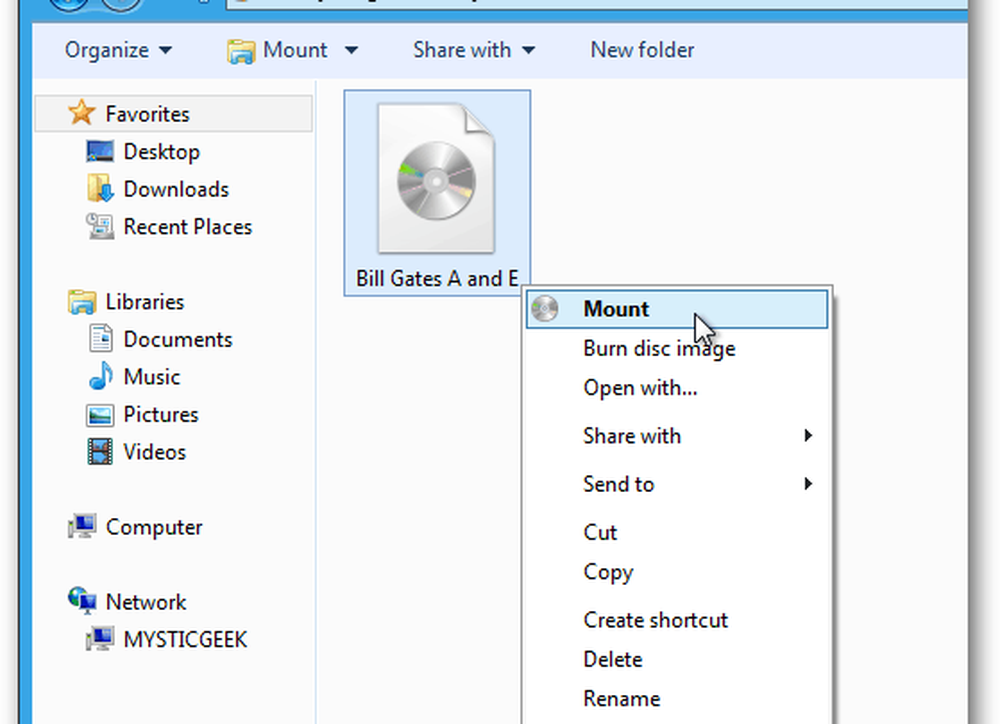
Solo toma un segundo, y si abre Computadora, verá la imagen ISO montada como un disco virtual. Windows tomará una letra de unidad disponible que está disponible en su sistema.
En este ejemplo, tengo Office 2013 Pro y dos versiones diferentes de Linux montadas en mi computadora con Windows 8. Agarró las letras D, K y L de la unidad, ya que no están ocupadas por otras unidades físicas o virtuales.
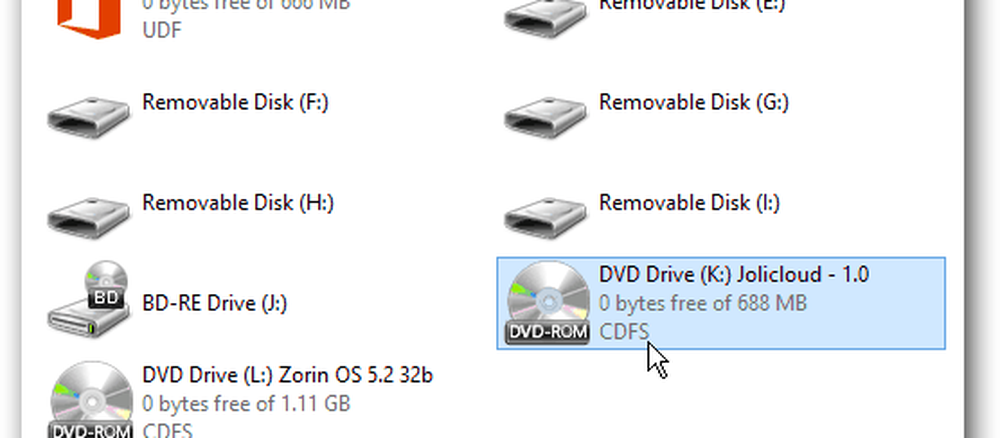
Haga doble clic en la imagen para acceder a los archivos que necesita. En este caso, puedo acceder al archivo Setup.exe para instalar Office 2013, sin tener que grabarlo primero en el disco. Esta función es especialmente útil si no tiene una unidad óptica, por ejemplo, en una netbook. Los juegos se ejecutarán más rápido desde la imagen ISO en el disco duro en comparación con un CD o DVD físico.
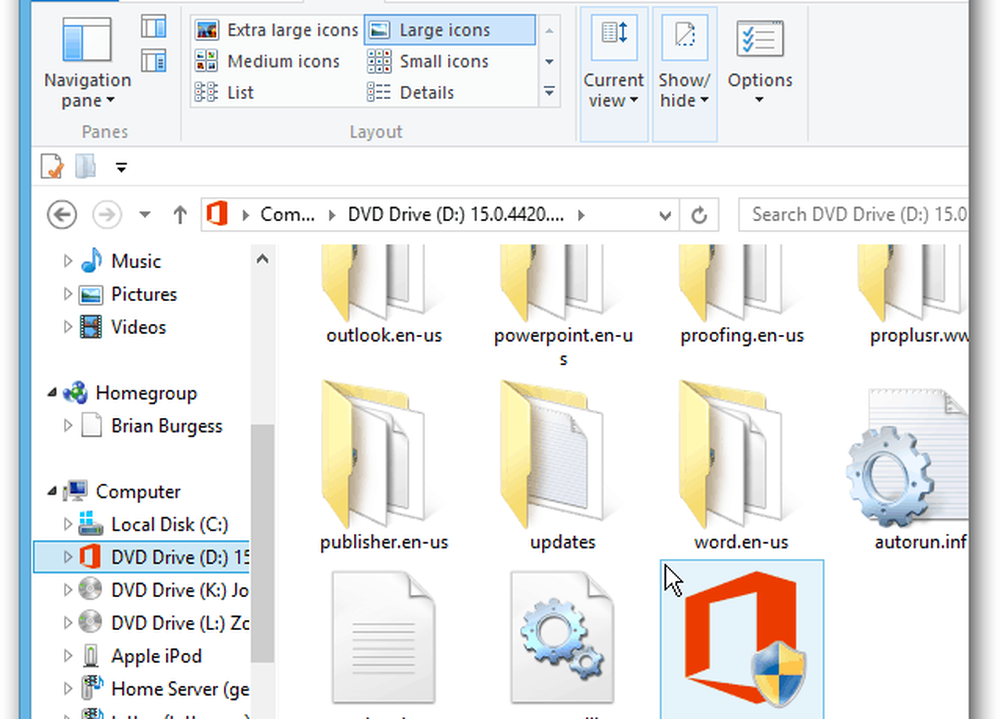
Montar imagen de disco ISO Windows 7
Para Windows 7, Vista y XP, puede montar imágenes ISO utilizando una utilidad de terceros como Virtual Clone Drive.
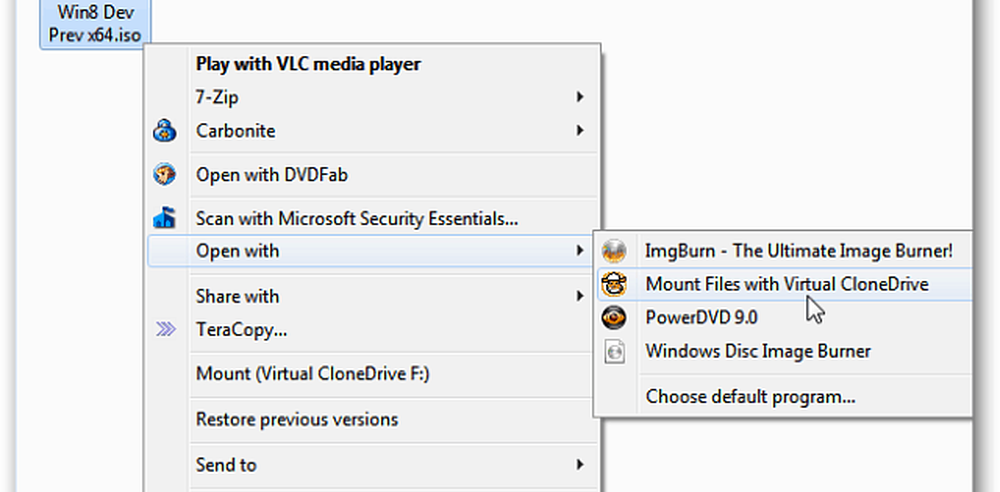
Si su computación diaria requiere el uso de muchos ISO, Windows 8 lo tiene cubierto, y sin la necesidad de software de terceros. Maravilloso!




